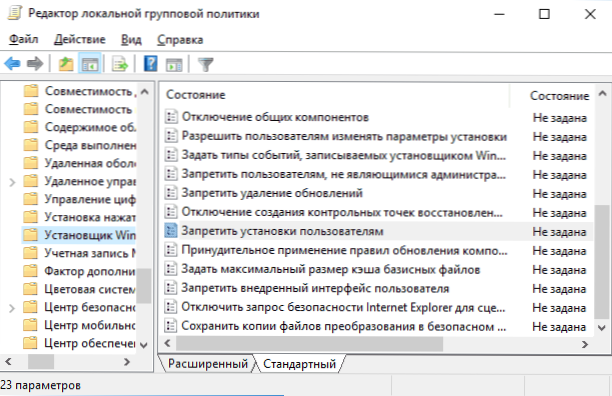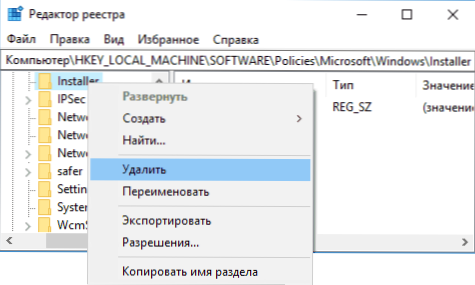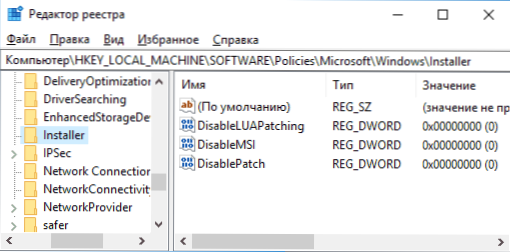Kada instalirate programe ili komponente u sustavu Windows 10, 8.1 ili Windows 7, možda ćete naići na pogrešku: prozor s naslovom "Windows Installer" i tekst "Ova instalacija je zabranjena pravilima koje je postavio administrator sustava." Zbog toga program nije instaliran.
Kada instalirate programe ili komponente u sustavu Windows 10, 8.1 ili Windows 7, možda ćete naići na pogrešku: prozor s naslovom "Windows Installer" i tekst "Ova instalacija je zabranjena pravilima koje je postavio administrator sustava." Zbog toga program nije instaliran.
U ovom priručniku, detaljno o tome kako riješiti problem s instaliranjem softvera i popraviti pogrešku. Da biste to ispravili, vaš Windows račun mora imati administratorska prava. Slična pogreška, ali se odnosi na upravljačke programe: instalacija ovog uređaja zabranjena je na temelju pravila o sustavu.
Onemogućavanje pravila koja zabranjuju instalaciju programa
Kada je pogreška programa Windows Installer "Ova instalacija zabranjena pravilima koje je postavio administrator sustava", prvo biste pokušali vidjeti postoji li pravila koja ograničavaju instalaciju softvera i, ako ih ima, uklanjaju ih ili onemogućuju.
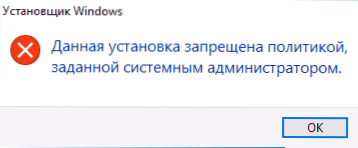
Koraci mogu varirati ovisno o korištenoj verziji sustava Windows: ako imate instaliranu verziju Pro ili Enterprise, možete upotrijebiti urednik lokalnih pravila grupe, ako je Home uređivač registra. Sljedeće se smatraju obje opcije.
Pogledajte pravila o instalaciji u Local Editoru pravila grupe
Za Windows 10, 8.1 i Windows 7 Professional i Enterprise, možete koristiti sljedeće korake:
- Pritisnite tipke Win + R na tipkovnici, upišite gpedit.msc i pritisnite Enter.
- Idite na odjeljak "Konfiguracija računala" - "Administrativni predlošci" - "Dijelovi sustava Windows" - "Windows Installer".
- U desnom oknu urednika provjerite da nisu postavljena pravila ograničenja instalacije. Ako to nije slučaj, dvaput kliknite pravila čiju vrijednost želite promijeniti i odaberite "Not specified" (ovo je zadana vrijednost).
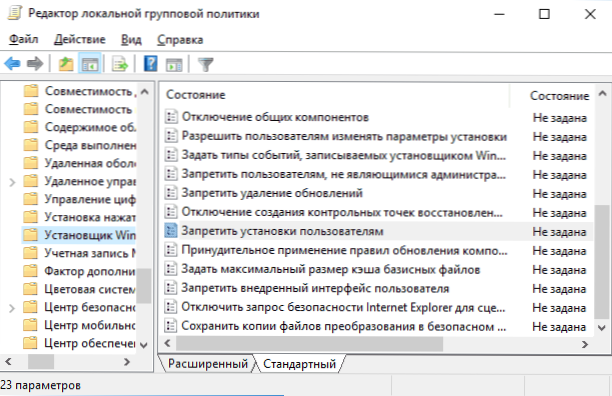
- Idite na isti odjeljak, ali u "User Configuration". Provjerite jesu li i sva pravila postavljena ni ovdje.
Ponovno pokretanje računala nakon toga obično nije potrebno, odmah možete pokušati pokrenuti instalacijski program.
Upotreba programa Registry Editor
Možete provjeriti prisutnost pravila restrikcije softvera i ukloniti ih ako je potrebno uz pomoć urednika registra. Ovo će raditi u kućnom izdanju sustava Windows.
- Pritisnite Win + R, unesite regedit i pritisnite Enter.
- U uređivaču registara idite na
HKEY_LOCAL_MACHINE \ SOFTWARE \ Policies \ Microsoft \ Windows \
i provjeriti postoji li pododjeljak instalater, Ako postoji, izbrišite sami odjeljak ili izbrišite sve vrijednosti iz ovog odjeljka.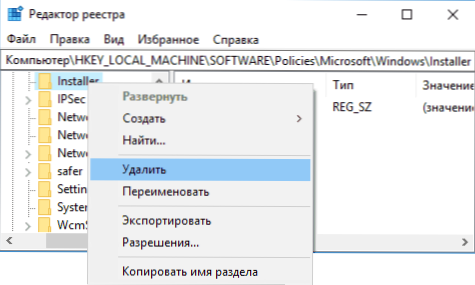
- Isto tako, provjerite postoji li podnaslov Installer u
HKEY_CURRENT_USER \ SOFTWARE \ Policies \ Microsoft \ Windows \
i ako je prisutan, očistite ga ili ga izbrišite. - Zatvorite uređivač registra i pokušajte ponovno pokrenuti instalacijski program.
Obično, ako je uzrok pogreške doista u pravilima, ove opcije su dovoljne, ali postoje i dodatne metode koje ponekad funkcioniraju.
Dodatne metode za ispravljanje pogreške "Ova je postavka zabranjena pravilom"
Ako prethodna verzija nije pomogla, možete pokušati sljedeće dvije metode (prva je samo za Pro i Enterprise izdanja sustava Windows).
- Idite na Upravljačku ploču - Administracija - Lokalna sigurnosna pravila.
- Odaberite "Programska ograničenja softvera".
- Ako nijedna pravila nisu definirana, desnom tipkom miša kliknite "Programska ograničenja softvera" i odaberite "Create Policy Restriction Policies".
- Dvaput kliknite na "Aplikacija" i u odjeljku "Primijeni pravila o ograničenju softvera" odaberite "svi korisnici osim lokalnih administratora".

- Kliknite U redu i svakako ponovno pokrenite računalo.
Provjerite je li problem riješen. Ako ne,Preporučujem da se vratim na isti odjeljak, desnom tipkom miša kliknite odjeljak o pravilima ograničene upotrebe programa i izbrišite ih.
Druga metoda također uključuje upotrebu urednika registra:
- Pokrenite Registry Editor (regedit).
- Preskoči na odjeljak
HKEY_LOCAL_MACHINE \ SOFTWARE \ Policies \ Microsoft \ Windows \
i stvoriti (ukoliko je odsutan) u njoj podnaslov s imenom Installer - U ovom pododjeljku stvorite 3 DWORD parametra s imenima DisableMSI, DisableLUAPatching i DisablePatch i vrijednost 0 (nula) za svaku od njih.
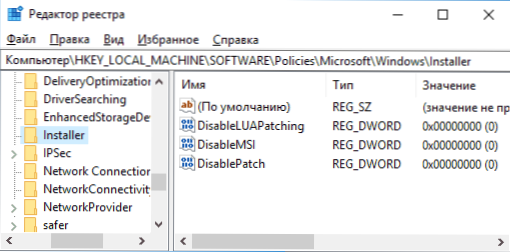
- Zatvorite uređivač registra, ponovno pokrenite računalo i provjerite rad instalatera.
Mislim da će vam jedan od načina pomoći riješiti problem, a poruka o tome da je instalacija zabranjena pravilima više se neće pojavljivati. Ako ne, postavite pitanja u komentarima s detaljnim opisom problema, pokušat ću pomoći.